Apple từ lâu đã được biết đến là một trong những hãng công nghệ hàng đầu về quyền riêng tư người dùng. Tuy nhiên, không phải tất cả các cài đặt mặc định trên iPhone của bạn đều được thiết lập theo hướng tối ưu nhất cho bảo mật và quyền riêng tư cá nhân. Một số tùy chọn ưu tiên sự tiện lợi hơn là bảo mật, trong khi những tùy chọn khác có thể cho phép thiết bị của bạn chia sẻ nhiều thông tin hơn mức bạn mong muốn.
Là một người dùng iPhone thông thái, việc hiểu rõ và chủ động điều chỉnh các cài đặt này là vô cùng cần thiết để bảo vệ dữ liệu cá nhân, tránh những rủi ro không đáng có. Bài viết này của meocongnghe.com sẽ hướng dẫn bạn 9 cài đặt quyền riêng tư và bảo mật quan trọng trên iPhone mà bạn nên xem xét và điều chỉnh ngay lập tức, giúp bạn hoàn toàn làm chủ thông tin của mình.
1. Ngăn Apple Thu Thập Dữ Liệu Chẩn Đoán và Sử Dụng
Giống như hầu hết các nhà sản xuất phần cứng khác, Apple thu thập dữ liệu chẩn đoán và sử dụng từ iPhone của bạn. Các dữ liệu này bao gồm báo cáo sự cố, hiệu suất của một số tính năng nhất định và các mẫu hình sử dụng chung thiết bị của bạn. Mục đích là để giúp Apple cải thiện hệ điều hành iOS theo thời gian. Tuy nhiên, nếu bạn không thoải mái với việc điện thoại của mình tự động gửi thông tin này, bạn có thể dễ dàng tắt chúng đi.
Để thực hiện, hãy truy cập Cài đặt > Quyền riêng tư & Bảo mật > Phân tích & Cải thiện. Tại đây, bạn sẽ thấy một số tùy chọn. Hãy tắt Chia sẻ Phân tích iPhone để ngăn thiết bị của bạn gửi dữ liệu này về Apple.
Trong lúc thực hiện, bạn cũng có thể cân nhắc tắt Cải thiện Siri & Đọc chính tả để ngăn Apple lưu trữ bản ghi tương tác giọng nói của bạn. Cuối cùng, hãy vô hiệu hóa Chia sẻ Phân tích iCloud để giữ cho hoạt động iCloud của bạn riêng tư hơn một chút. Những thay đổi này sẽ không ảnh hưởng đến cách iPhone của bạn hoạt động, vì vậy không có bất kỳ rủi ro nào.
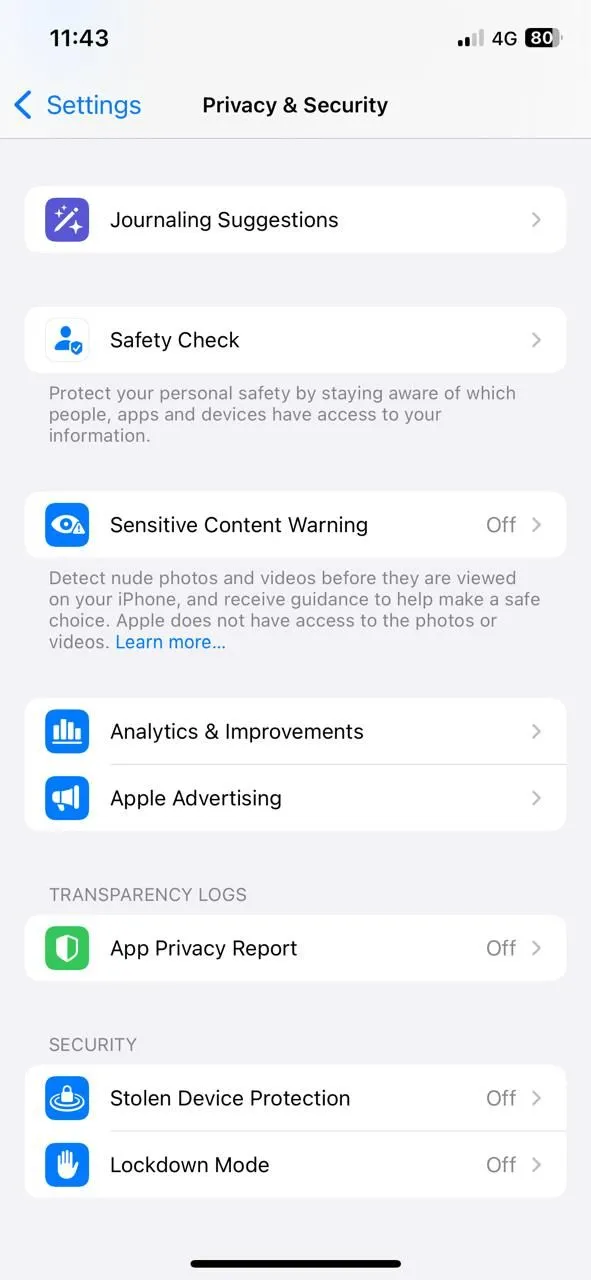 Cài đặt quyền riêng tư và bảo mật trên iPhone, hiển thị mục Phân tích & Cải thiện.
Cài đặt quyền riêng tư và bảo mật trên iPhone, hiển thị mục Phân tích & Cải thiện.
2. Kích Hoạt Bảo Vệ Quyền Riêng Tư Thư (Mail Privacy Protection)
Bạn có thể không suy nghĩ nhiều trước khi mở một email. Nhưng điều bạn có thể không nhận ra là nhiều tin nhắn đó chứa các pixel theo dõi ẩn, lặng lẽ cho phép người gửi biết khi nào và ở đâu bạn đã mở email. Đây là một chiến thuật phổ biến của cả những người làm marketing và những kẻ gửi thư rác.
May mắn thay, Apple cung cấp một tính năng bảo mật để chặn các pixel theo dõi này, được gọi là Bảo vệ Hoạt động Thư (Mail Privacy Protection). Khi được bật, nó sẽ ẩn địa chỉ IP của bạn và ngăn người gửi biết liệu bạn đã mở email của họ hay chưa và khi nào. Tính năng này hoạt động bằng cách tải nội dung email từ xa thông qua máy chủ của Apple, thay vì trực tiếp trên thiết bị của bạn.
Để bật tính năng này, hãy mở Cài đặt > Thư > Bảo vệ quyền riêng tư và bật nút Bảo vệ Hoạt động Thư. Lưu ý rằng tính năng này sẽ không ngăn việc theo dõi nếu bạn chạm vào một liên kết bên trong email, vì vậy nếu bạn cảm thấy có gì đó khả nghi, hãy tin vào trực giác của mình và đừng nhấn vào liên kết.
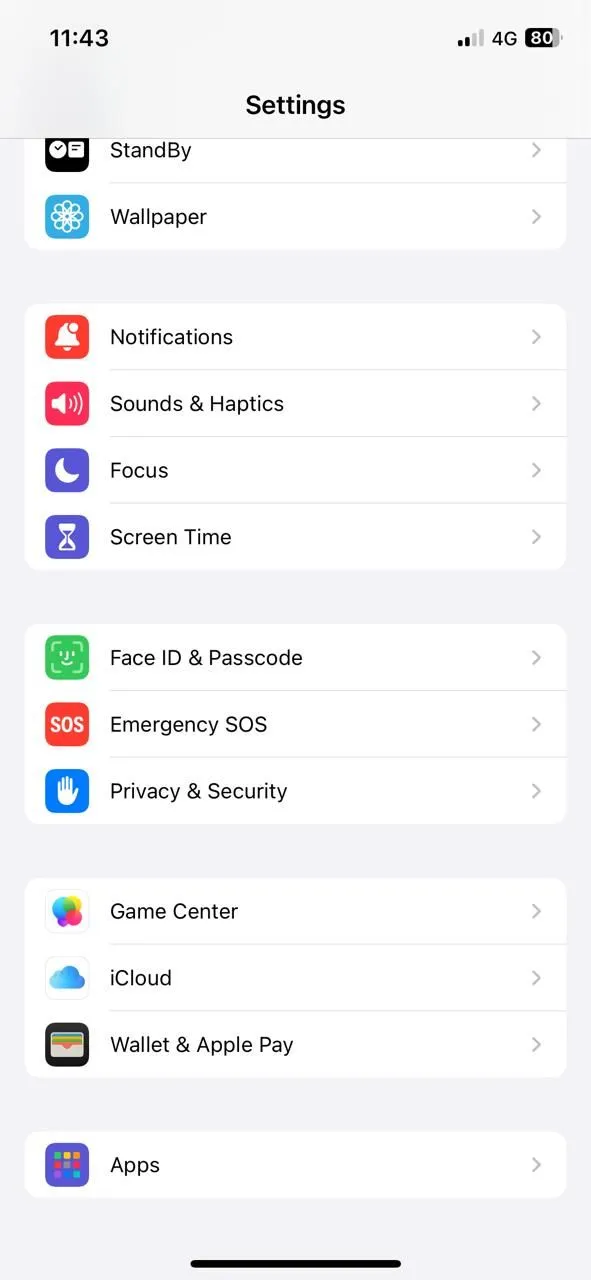 Menu Thư trong ứng dụng Cài đặt iPhone, dẫn đến các tùy chọn bảo vệ quyền riêng tư.
Menu Thư trong ứng dụng Cài đặt iPhone, dẫn đến các tùy chọn bảo vệ quyền riêng tư.
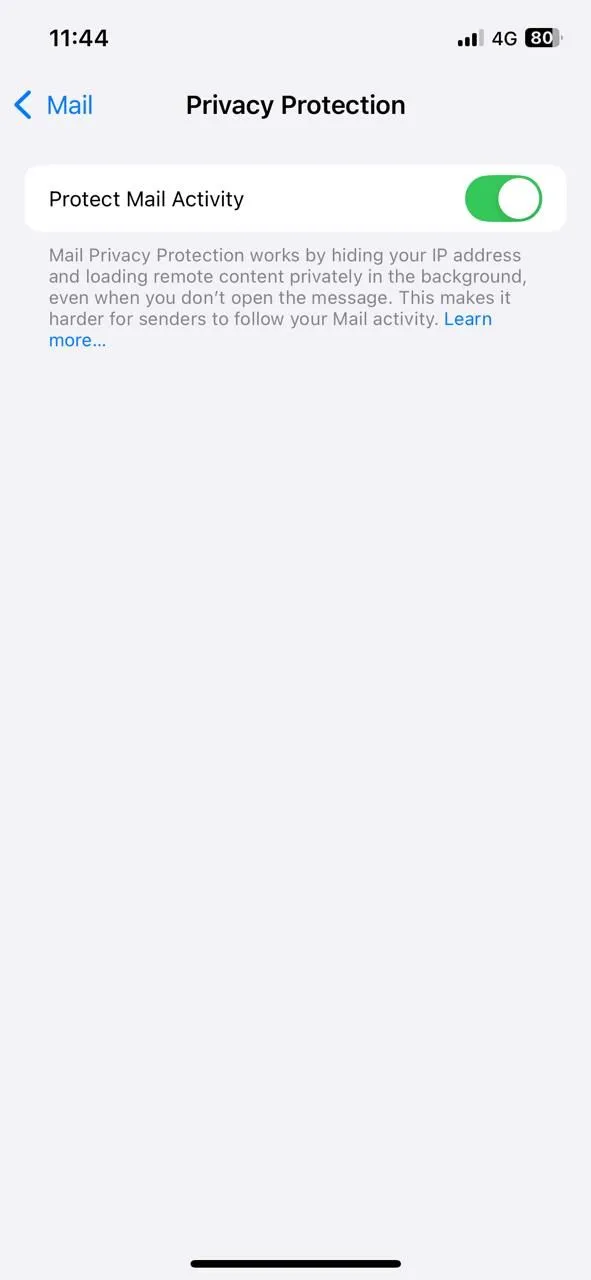 Tùy chọn Bật Bảo vệ Hoạt động Thư trong cài đặt quyền riêng tư của ứng dụng Mail trên iPhone.
Tùy chọn Bật Bảo vệ Hoạt động Thư trong cài đặt quyền riêng tư của ứng dụng Mail trên iPhone.
3. Ẩn Bản Xem Trước Thông Báo Trên Màn Hình Khóa
Ngay cả khi iPhone của bạn đang khóa, nó vẫn có thể tiết lộ nhiều thông tin hơn bạn tưởng. Theo mặc định, iPhone hiển thị tin nhắn, email và tất cả các cảnh báo khác ngay trên Màn hình khóa. Hơn nữa, màn hình của bạn sẽ sáng lên với mỗi thông báo mới, điều này có thể thu hút sự chú ý của bất kỳ ai ở gần.
Để giữ những thông tin đó riêng tư, hãy đi tới Cài đặt > Thông báo > Hiển thị Bản xem trước và chọn Khi Được Mở Khóa hoặc Không. Bằng cách này, nội dung của bạn chỉ hiển thị khi điện thoại thực sự nằm trong tay bạn. Nếu bạn không muốn áp dụng điều này cho tất cả các ứng dụng, bạn cũng có thể điều chỉnh cài đặt thông báo iPhone cho từng ứng dụng cụ thể như WhatsApp hoặc Tin nhắn.
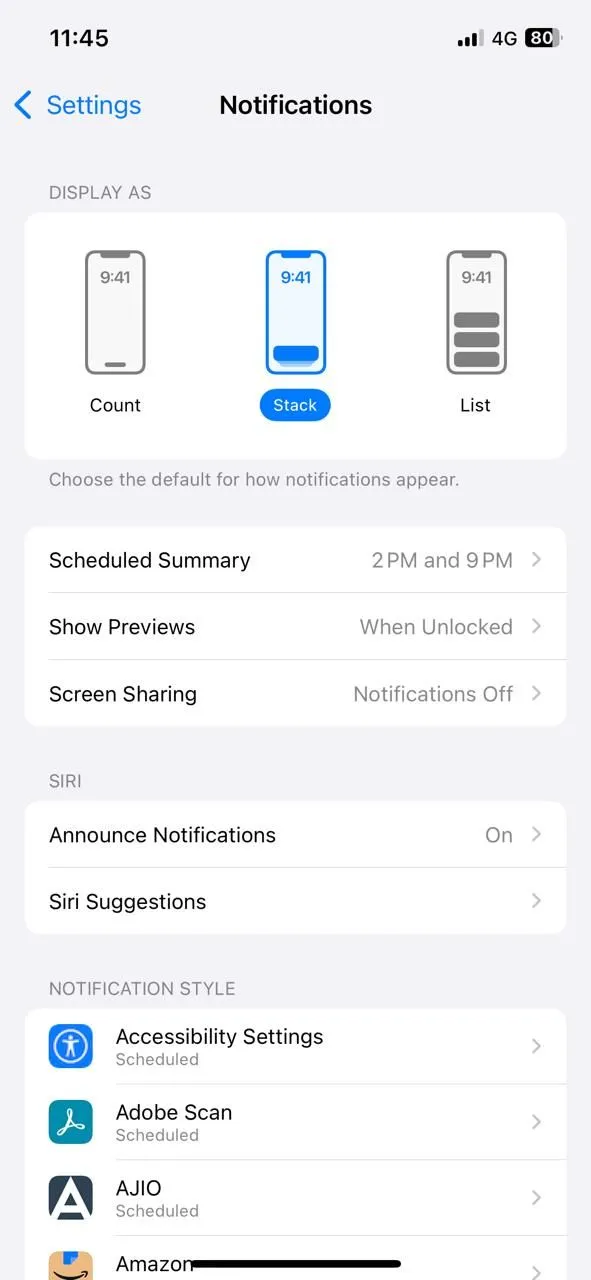 Cài đặt thông báo trên iPhone, nơi người dùng có thể điều chỉnh cách hiển thị bản xem trước.
Cài đặt thông báo trên iPhone, nơi người dùng có thể điều chỉnh cách hiển thị bản xem trước.
4. Bật Cập Nhật Ứng Dụng và Phần Mềm Tự Động
Apple thường xuyên phát hành các bản cập nhật để khắc phục các vấn đề bảo mật, giải quyết lỗi và đôi khi giới thiệu các tính năng quyền riêng tư mới mà không cần công bố rộng rãi. Điều tương tự cũng xảy ra với các ứng dụng – nhiều bản cập nhật bao gồm các cải tiến lặng lẽ giúp bảo vệ dữ liệu của bạn. Nếu bạn không bật cập nhật tự động, bạn có thể bỏ lỡ các cải tiến bảo mật và quyền riêng tư quan trọng trong nhiều ngày hoặc thậm chí nhiều tuần.
Để bật tính năng này, hãy đi tới Cài đặt > Cài đặt chung > Cập nhật phần mềm > Cập nhật tự động. Sau đó, quay lại màn hình Cài đặt chính, đi tới App Store > Cập nhật ứng dụng và bật tùy chọn này. Việc này chỉ mất một phút và bạn sẽ yên tâm rằng iPhone của mình đang chạy các phiên bản an toàn và riêng tư nhất của mọi thứ bạn sử dụng.
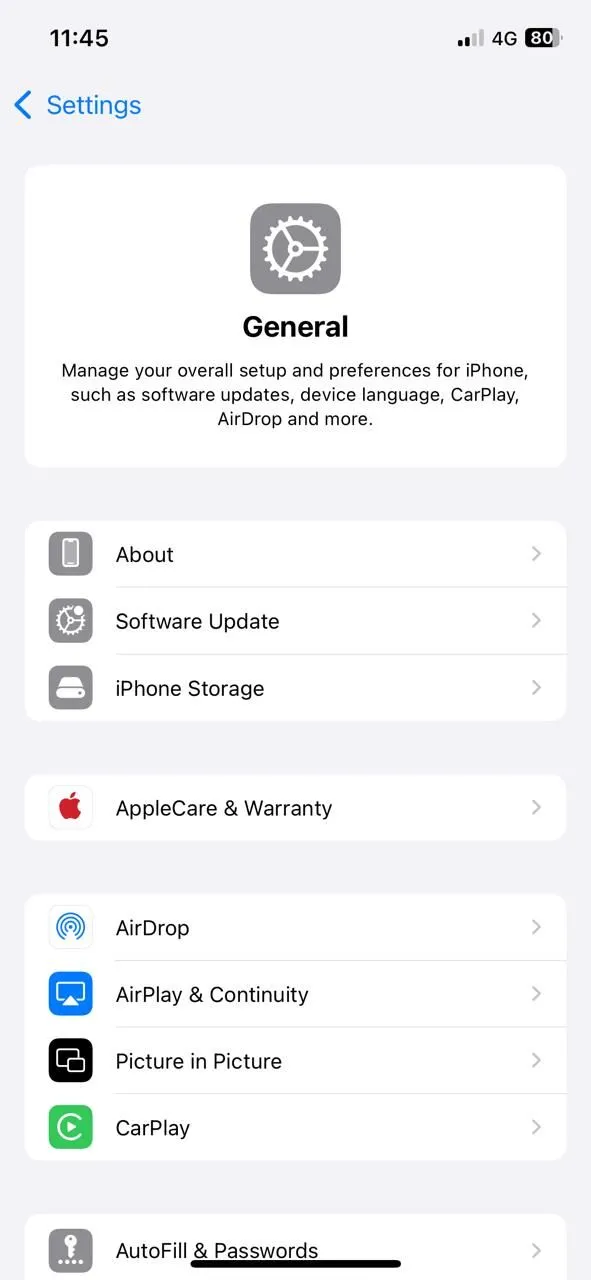 Màn hình Cài đặt chung trên iPhone, hiển thị các tùy chọn cập nhật phần mềm.
Màn hình Cài đặt chung trên iPhone, hiển thị các tùy chọn cập nhật phần mềm.
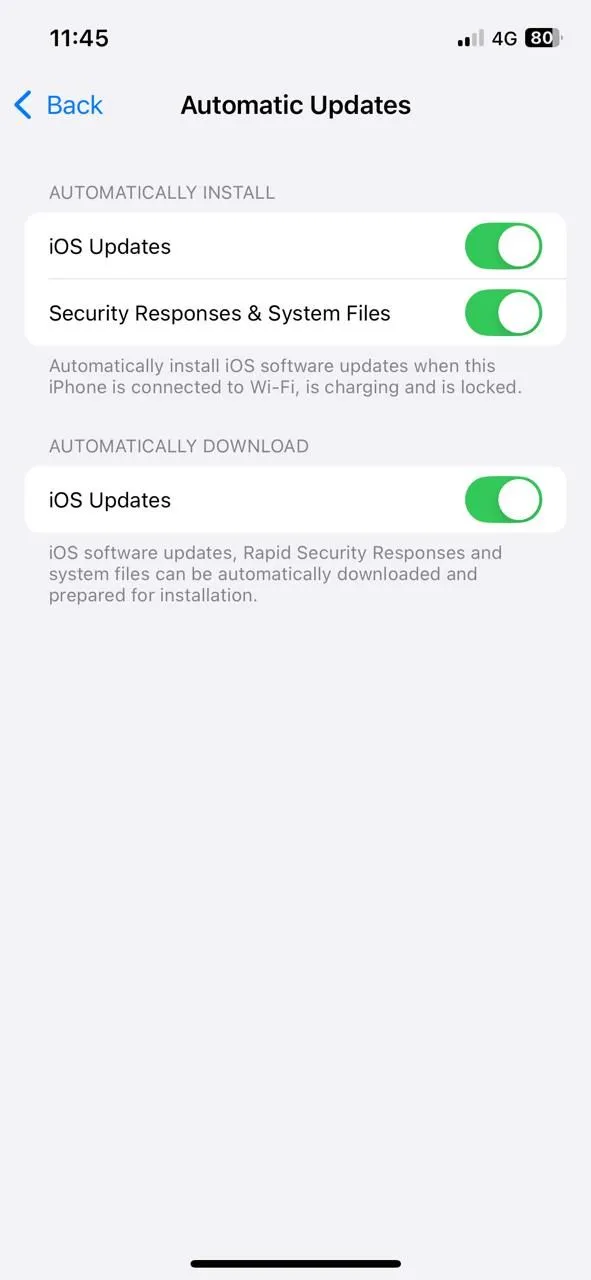 Menu cài đặt Cập nhật phần mềm tự động trên iPhone, giúp duy trì bảo mật thiết bị.
Menu cài đặt Cập nhật phần mềm tự động trên iPhone, giúp duy trì bảo mật thiết bị.
5. Tắt Tính Năng Theo Dõi Quảng Cáo
Nếu bạn đã từng cảm thấy như điện thoại của mình quá “thông minh” trong việc đoán xem bạn đang nghĩ gì, thì tính năng theo dõi quảng cáo có thể là nguyên nhân. Nhiều ứng dụng theo dõi hoạt động của bạn để tạo một hồ sơ chi tiết và hiển thị cho bạn những quảng cáo có vẻ quá cụ thể. Tin tốt là iPhone của bạn cho phép bạn tắt điều đó.
Bắt đầu bằng cách đi tới Cài đặt > Quyền riêng tư & Bảo mật > Theo dõi. Tại đây, bạn sẽ thấy tùy chọn Cho phép Ứng dụng Yêu cầu Theo dõi. Nếu nó đang bật, các ứng dụng có thể hỏi quyền theo dõi hoạt động của bạn trên các ứng dụng và trang web của các công ty khác. Nếu bạn không muốn điều đó, chỉ cần tắt tùy chọn này và tất cả các yêu cầu theo dõi sẽ bị từ chối.
Trong khi bạn vẫn đang ở trong cài đặt quyền riêng tư, hãy cuộn xuống và chạm vào Quảng cáo của Apple. Sau đó, tắt Quảng cáo được Cá nhân hóa. Apple tuyên bố rằng họ không theo dõi bạn theo cách mà các ứng dụng bên thứ ba làm, nhưng việc tắt tùy chọn này vẫn giới hạn mức độ hoạt động của bạn được sử dụng để tùy chỉnh quảng cáo trong các ứng dụng của chính Apple.
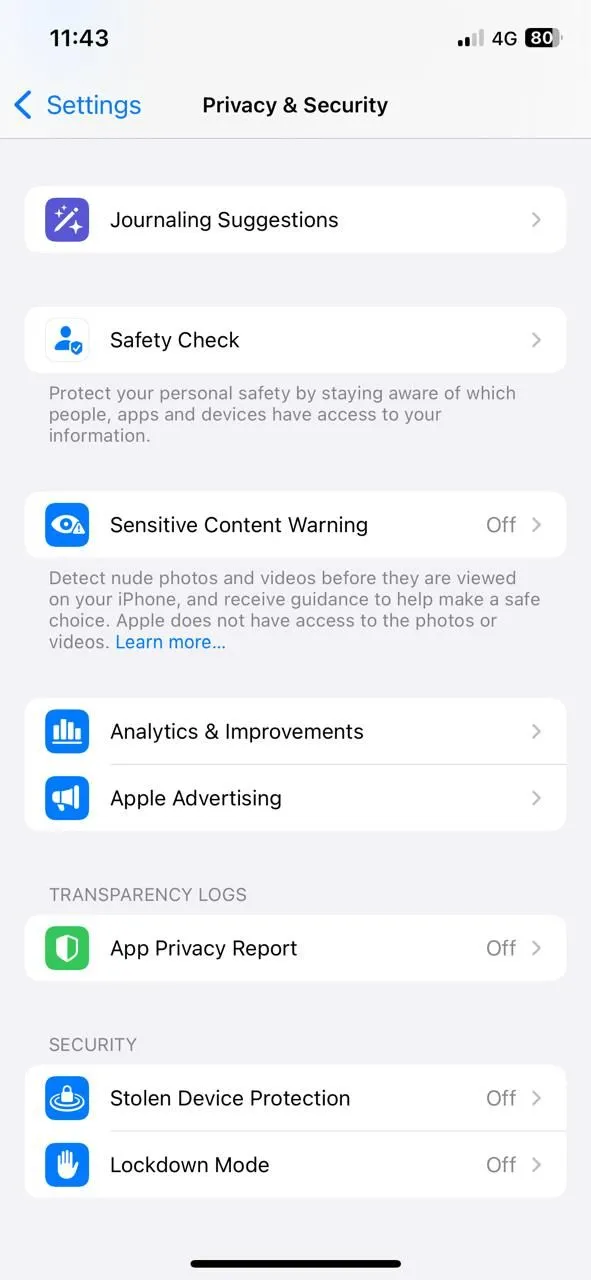 Cài đặt quyền riêng tư và bảo mật trên iPhone, hiển thị mục Phân tích & Cải thiện.
Cài đặt quyền riêng tư và bảo mật trên iPhone, hiển thị mục Phân tích & Cải thiện.
6. Bảo Vệ Dữ Liệu iCloud Với Mã Hóa Dữ Liệu Nâng Cao
Sao lưu dữ liệu iPhone của bạn lên iCloud cực kỳ tiện lợi. Nhưng bạn đã bao giờ nghĩ về mức độ bảo mật của tất cả dữ liệu đã sao lưu đó, và ai có thể truy cập bản sao lưu đó chưa?
Tính năng Bảo vệ Dữ liệu Nâng cao (Advanced Data Protection) của Apple bổ sung mã hóa đầu cuối cho dữ liệu được lưu trữ trong tài khoản iCloud của bạn. Nói một cách đơn giản, điều đó có nghĩa là chỉ các thiết bị đáng tin cậy của bạn mới có thể giải mã và truy cập dữ liệu đó. Ngay cả Apple cũng không có khóa giải mã, vì vậy công ty không thể xem nội dung trong tài khoản của bạn, ngay cả khi họ muốn.
Tuy nhiên, tính năng này không được bật theo mặc định. Để bật nó, hãy đi tới Cài đặt, chạm vào tên của bạn ở trên cùng, sau đó đi tới iCloud > Bảo vệ Dữ liệu Nâng cao. Bạn sẽ được nhắc thiết lập một phương pháp khôi phục, như khóa khôi phục hoặc một liên hệ đáng tin cậy, để bạn không bị khóa tài khoản nếu quên mật khẩu.
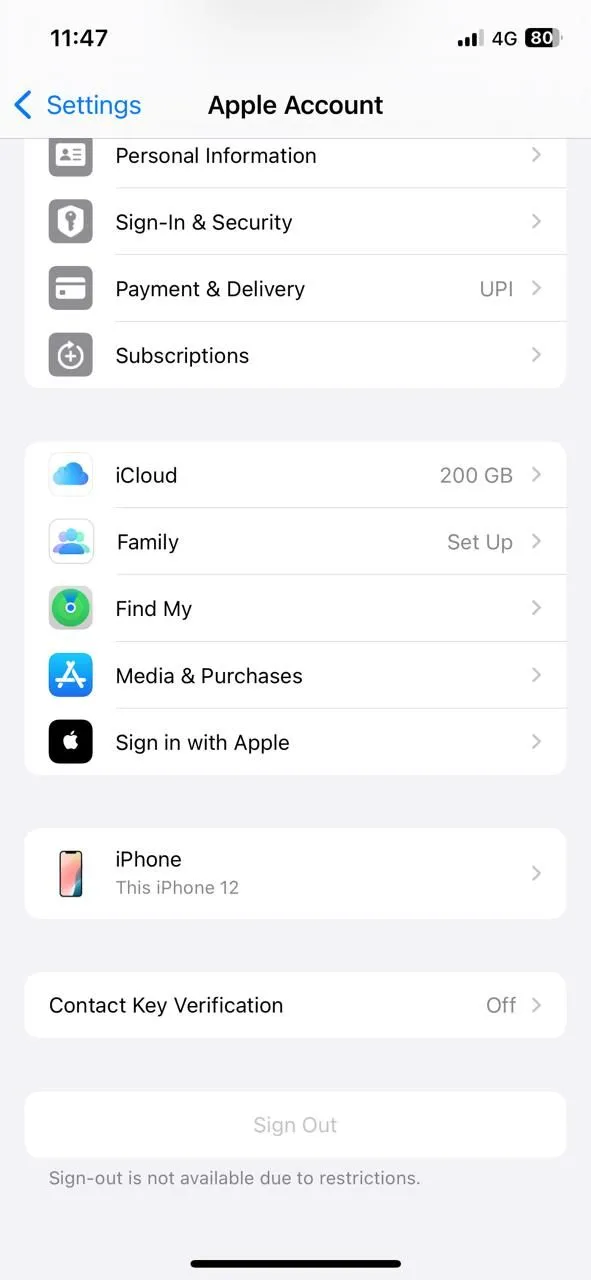 Giao diện cài đặt tài khoản Apple ID trên iPhone, dẫn đến mục iCloud và bảo mật.
Giao diện cài đặt tài khoản Apple ID trên iPhone, dẫn đến mục iCloud và bảo mật.
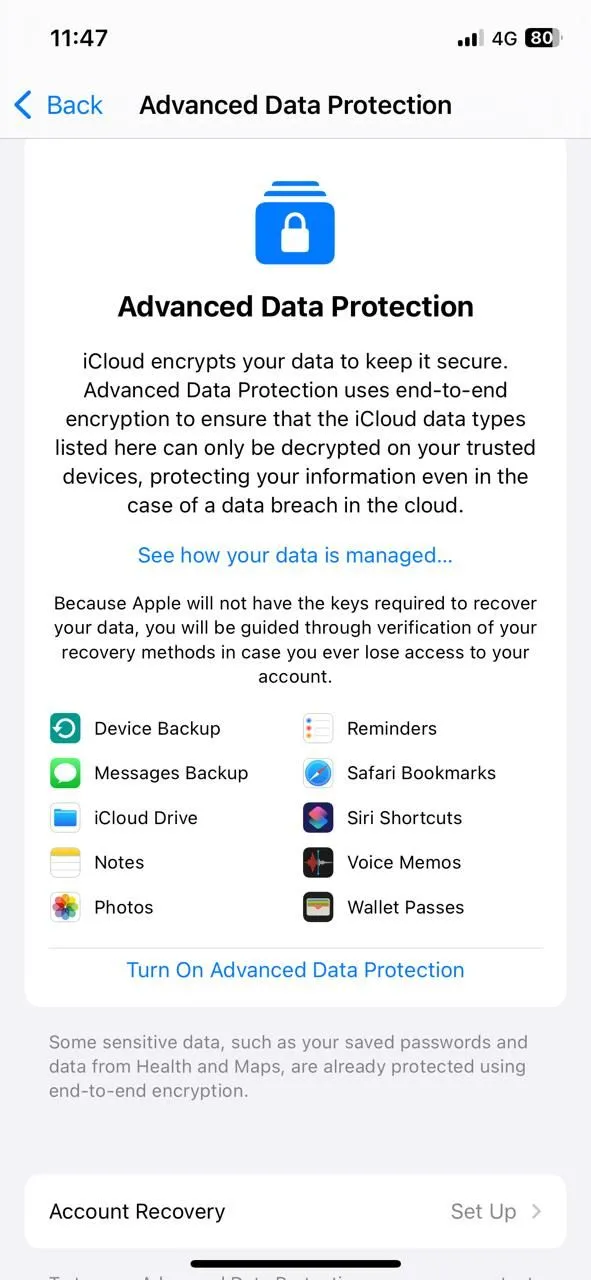 Màn hình cài đặt Bảo vệ Dữ liệu Nâng cao cho iCloud trên iPhone.
Màn hình cài đặt Bảo vệ Dữ liệu Nâng cao cho iCloud trên iPhone.
7. Kích Hoạt Xác Thực Hai Yếu Tố (2FA) Cho Tài Khoản Apple
Xác thực hai yếu tố là một yêu cầu bắt buộc cho tất cả các tài khoản của bạn, và tài khoản Apple của bạn cũng không ngoại lệ. Hãy nghĩ về lượng thông tin cá nhân được kết nối với iPhone của bạn — ảnh, tin nhắn, lịch sử vị trí, chi tiết thanh toán và thậm chí cả dữ liệu sức khỏe của bạn. Nếu ai đó có quyền truy cập vào tài khoản Apple của bạn, họ có thể xem tất cả dữ liệu đó. Đây là một trong những lĩnh vực mà bảo mật và quyền riêng tư gặp nhau.
Với xác thực hai yếu tố (2FA) được bật, tài khoản của bạn vẫn được bảo vệ ngay cả khi ai đó lấy được mật khẩu của bạn. Họ sẽ không thể đăng nhập nếu không nhập mã sáu chữ số được gửi đến một trong các thiết bị đáng tin cậy của bạn. Để kiểm tra xem 2FA đã được bật chưa, hãy đi tới Cài đặt > [tên của bạn] > Đăng nhập & Bảo mật > Xác thực hai yếu tố. Nếu nó đang tắt, hãy dành thêm một phút để thiết lập nó.
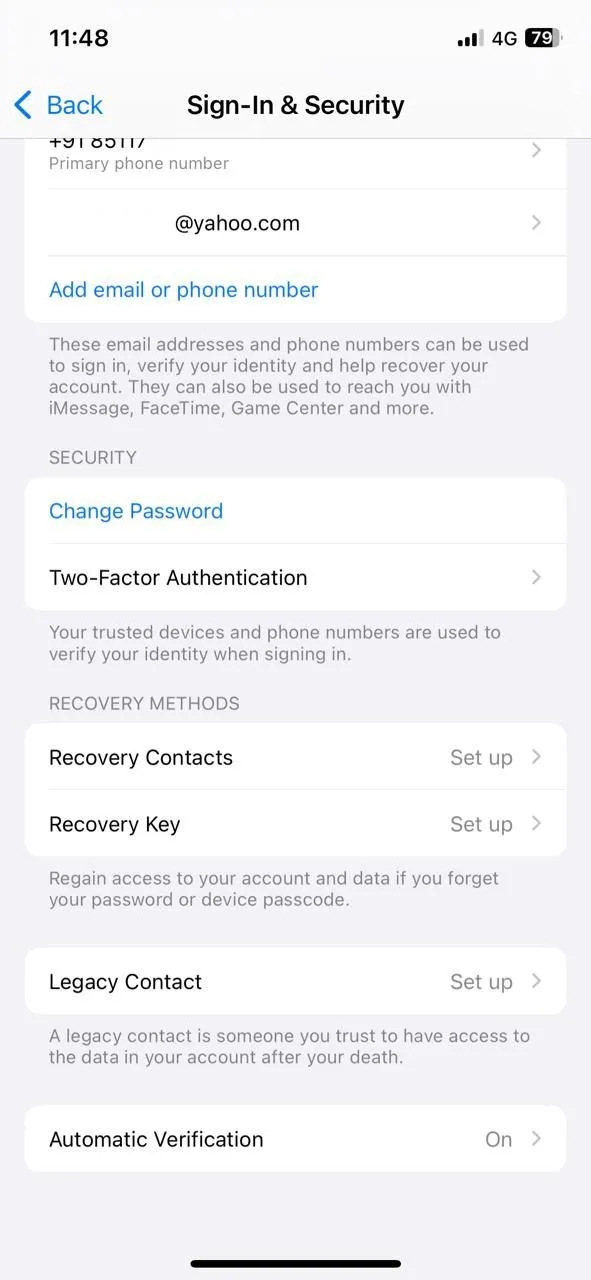 Cài đặt Xác thực hai yếu tố (2FA) trong mục Đăng nhập & Bảo mật của tài khoản Apple trên iPhone.
Cài đặt Xác thực hai yếu tố (2FA) trong mục Đăng nhập & Bảo mật của tài khoản Apple trên iPhone.
8. Sử Dụng Công Cụ Tìm Kiếm Riêng Tư và Tăng Cường Cài Đặt Quyền Riêng Tư Safari
Hàng năm, Google trả cho Apple hàng tỷ đô la để duy trì vị trí là công cụ tìm kiếm mặc định trên iPhone của bạn. Nhưng nếu bạn muốn tránh việc mọi tìm kiếm bị theo dõi và biến thành quảng cáo mục tiêu, bạn có thể dễ dàng chuyển sang một công cụ tìm kiếm ưu tiên quyền riêng tư hơn.
Hãy đi tới Cài đặt > Safari > Công cụ tìm kiếm. Từ đó, chọn DuckDuckGo. Đây là một công cụ tìm kiếm không theo dõi các truy vấn của bạn hoặc xây dựng hồ sơ về bạn.
Trong khi bạn vẫn đang ở trong cài đặt của Safari, hãy cuộn xuống một chút nữa và bật Ngăn Chặn Theo Dõi Xuyên Trang. Điều này ngăn các trang web chia sẻ hoạt động của bạn với nhau, giúp hạn chế lượng dữ liệu mà các nhà quảng cáo có thể thu thập về thói quen của bạn. Ngoài ra, dưới mục Ẩn Địa Chỉ IP, hãy chọn Trình theo dõi và Trang web để cả trình theo dõi quảng cáo và các trang web bạn truy cập đều không thể ghi lại địa chỉ IP của bạn và sử dụng nó để nhận dạng bạn.
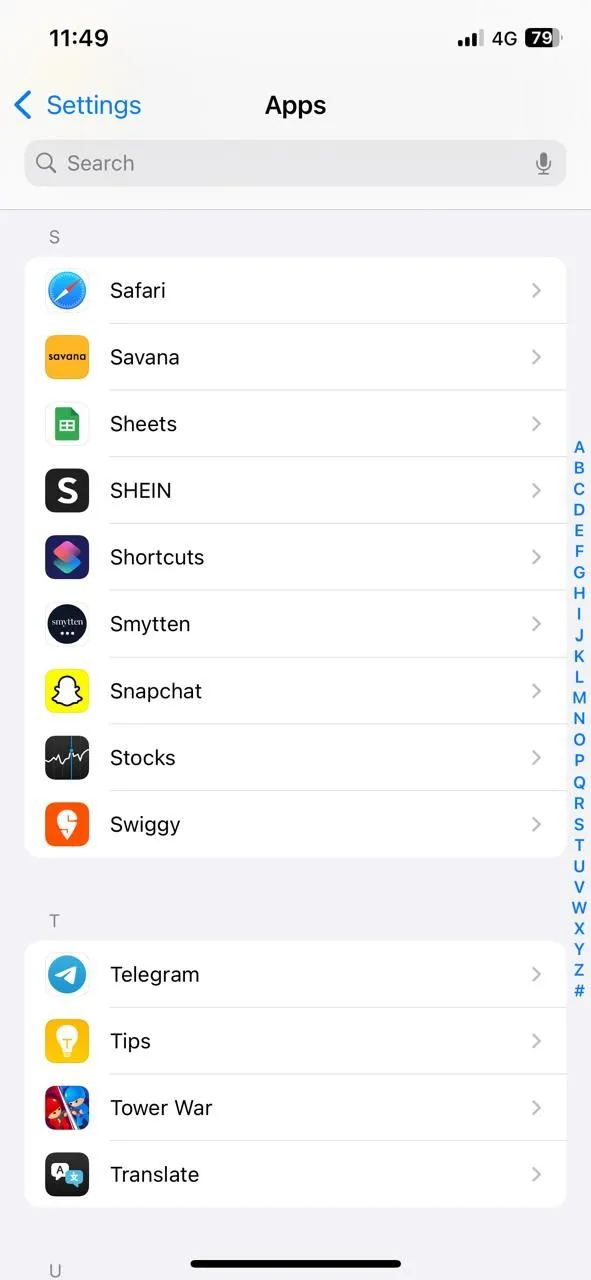 Menu các ứng dụng trên iPhone, nơi người dùng có thể chọn ứng dụng Safari để truy cập cài đặt quyền riêng tư.
Menu các ứng dụng trên iPhone, nơi người dùng có thể chọn ứng dụng Safari để truy cập cài đặt quyền riêng tư.
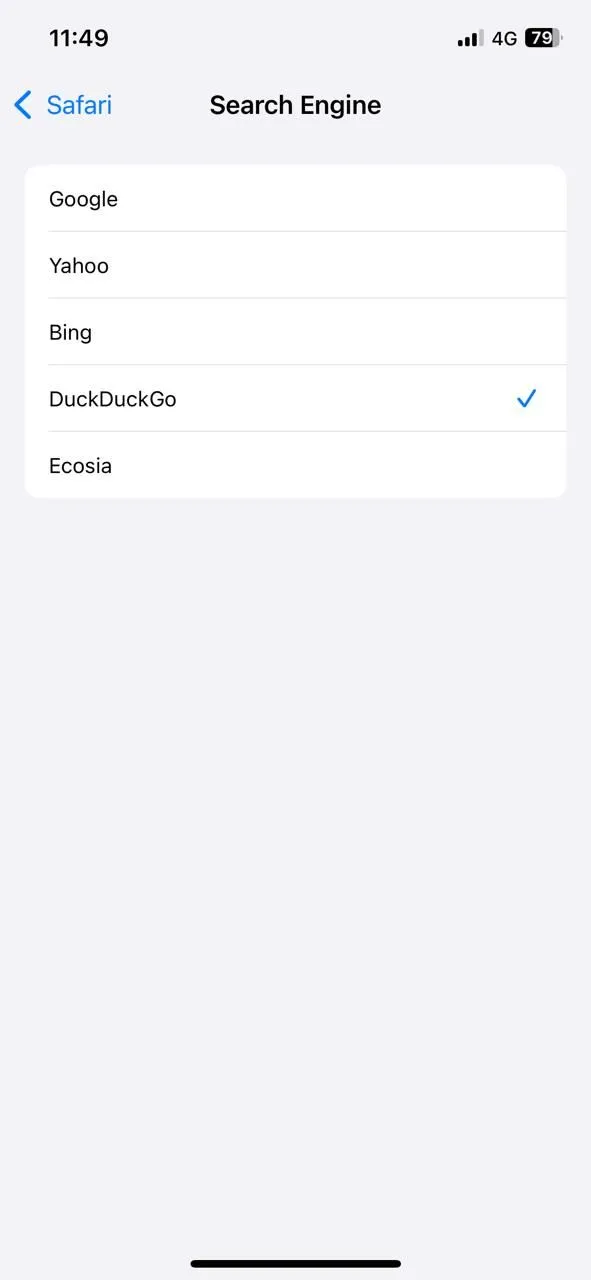 Màn hình lựa chọn công cụ tìm kiếm mặc định trong cài đặt Safari trên iPhone, bao gồm DuckDuckGo.
Màn hình lựa chọn công cụ tìm kiếm mặc định trong cài đặt Safari trên iPhone, bao gồm DuckDuckGo.
9. Xem Lại Quyền Truy Cập Của Ứng Dụng
Các ứng dụng trên iPhone của bạn cần sự cho phép của bạn để sử dụng dữ liệu như vị trí, ảnh, micrô, camera và danh bạ. Mặc dù một số quyền truy cập này là cần thiết, nhưng nhiều ứng dụng lại yêu cầu các quyền không cần thiết để chúng hoạt động bình thường.
Để kiểm tra ứng dụng nào có quyền truy cập vào những gì, hãy đi tới Cài đặt > Quyền riêng tư & Bảo mật. Từ đó, chạm vào từng danh mục, chẳng hạn như Dịch vụ định vị, Micrô hoặc Ảnh. Bạn sẽ thấy danh sách các ứng dụng đã yêu cầu quyền truy cập, cùng với trạng thái quyền hiện tại cho mỗi ứng dụng.
Bạn nên dành vài phút để xem xét kỹ những quyền này. Nếu bạn thấy điều gì đó kỳ lạ — như một ứng dụng mua sắm có quyền truy cập micrô — thì việc tắt nó đi có lẽ là an toàn (và khôn ngoan). Ngoài ra, hãy để ý bất kỳ ứng dụng nào được đặt thành Luôn luôn theo dõi vị trí của bạn. Đối với hầu hết các ứng dụng, Khi dùng ứng dụng là một lựa chọn tốt hơn.
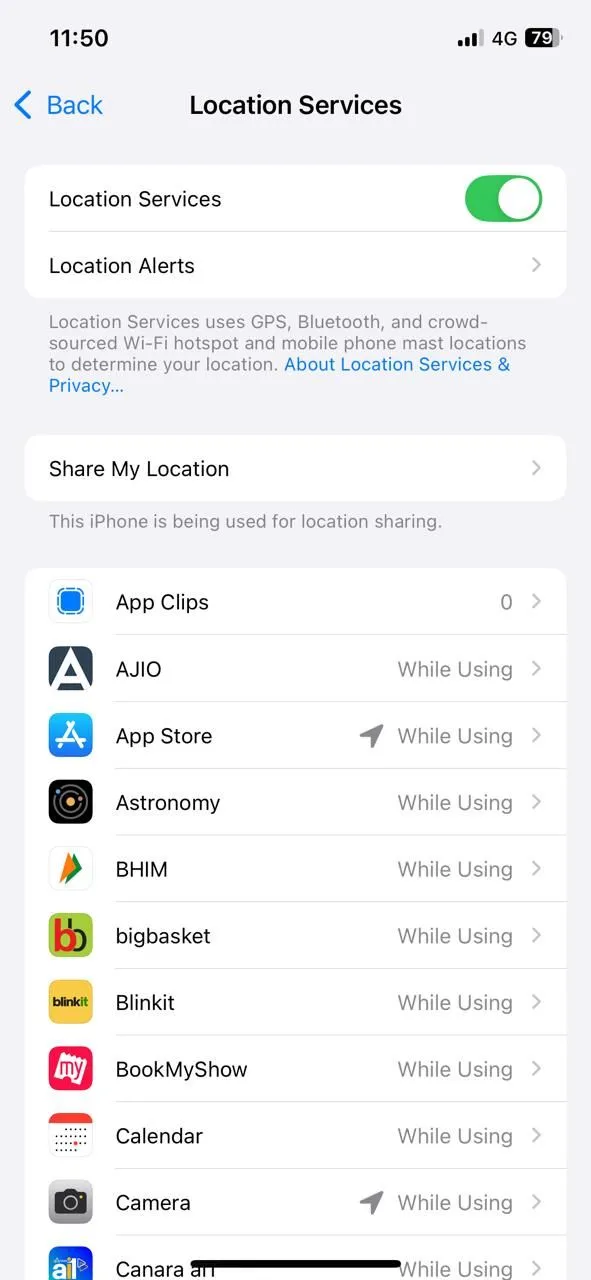 Menu Dịch vụ định vị trong cài đặt Quyền riêng tư & Bảo mật trên iPhone, hiển thị quyền truy cập vị trí của các ứng dụng.
Menu Dịch vụ định vị trong cài đặt Quyền riêng tư & Bảo mật trên iPhone, hiển thị quyền truy cập vị trí của các ứng dụng.
Kết luận
Xem xét và điều chỉnh các cài đặt quyền riêng tư trên iPhone có thể không phải là việc thú vị nhất, nhưng chắc chắn là rất đáng để làm. Nó hầu như không mất quá vài phút của bạn, nhưng có thể mang lại sự an tâm đáng giá về thông tin cá nhân của bạn. Việc chủ động quản lý quyền riêng tư không chỉ giúp bạn bảo vệ dữ liệu mà còn nâng cao trải nghiệm sử dụng thiết bị, tránh những phiền toái không cần thiết.
Hãy chia sẻ cảm nhận của bạn về những tính năng bảo mật này, hoặc những thủ thuật riêng tư nào khác mà bạn áp dụng trên iPhone của mình trong phần bình luận bên dưới nhé! Đừng quên ghé thăm meocongnghe.com thường xuyên để cập nhật những mẹo công nghệ và tin tức mới nhất, giúp bạn làm chủ thiết bị của mình một cách an toàn và hiệu quả!